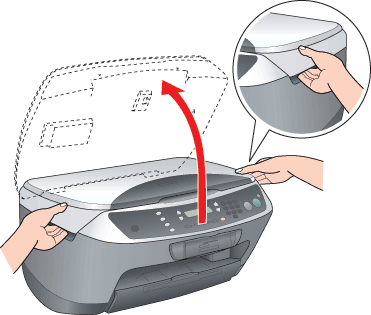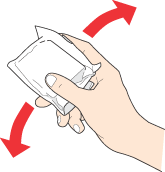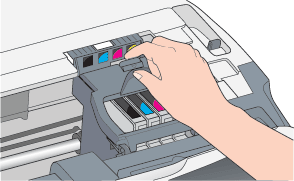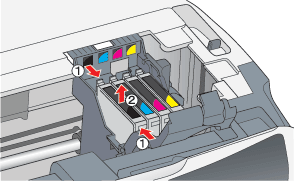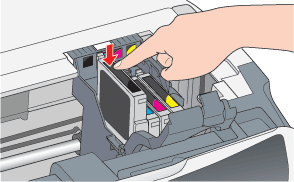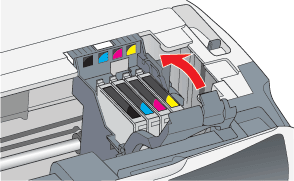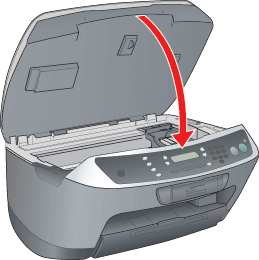Auswechseln von Tintenpatronen
Eine Tintenpatrone auswechseln
 Bedienfeld verwenden
Bedienfeld verwenden
 EPSON StatusMonitor verwenden
EPSON StatusMonitor verwenden
Sie können Tintenpatronen mit Hilfe der Tasten auf dem Bedienfeld oder mit Hilfe des Utilitys Statusmonitor auswechseln. Näheres finden Sie jeweils im entsprechenden Abschnitt.
 |
Hinweis:
|
Bedienfeld verwenden
Führen Sie zum Ersetzen von Tintenpatronen die nachstehenden Anweisungen aus.
 |
Stellen Sie sicher, dass dieses Gerät eingeschaltet ist.
|
 |
Wenn die Tinte verbraucht ist:
Entnehmen Sie der Meldung auf dem LCD, welche Tintenpatrone leer ist, und drücken Sie dann die Taste  Farbe. Farbe.
|
Wenn die Tinte fast verbraucht ist:
Drücken Sie die Taste Setup-Modus, um in den Setup-Modus zu wechseln, drücken Sie dann wiederholt die Taste A, bis 5. Tintenpatrone auf dem LCD angezeigt wird, und drücken Sie dann die Taste Farbe  .
.
Die Tintenpatronen werden in die Austauschposition verbracht.
 |
Vergewissern Sie sich, dass die Dokumentenabdeckung geschlossen ist, und öffnen Sie die Scannereinheit.
|
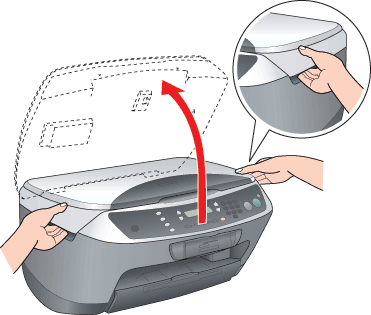
 |  |
Achtung
|
 |  | -
Öffnen Sie nicht die Scannereinheit, während die Dokumentenabdeckung noch geöffnet ist.
|
|
 |  | -
Bewegen Sie den Druckknopf nicht von Hand. Anderenfalls kann es zu Schäden am Gerät kommen.
|
|
 |  | -
Tauschen Sie die Tintenpatrone erst aus, wenn der Druckkopf zum Stillstand gekommen ist.
|
|
 |
Bevor Sie eine neue Tintenpatrone aus ihrer Verpackung entnehmen, schütteln Sie sie vier bis fünf Mal.
|
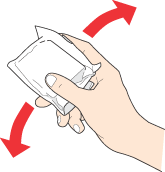
 |
Öffnen Sie die Tintenpatronenabdeckung.
|
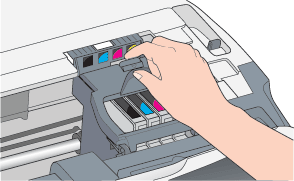
 |
Drücken Sie die Tintenpatrone, die Sie austauschen wollen, leicht an der Seite zusammen. Nehmen Sie die Tintenpatrone aus diesem Gerät und entsorgen Sie sie gemäß den gesetzlichen Bestimmungen. Versuchen Sie nicht, eine Tintenpatrone zu zerlegen oder nachzufüllen.
|
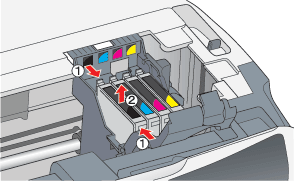
 |  |
Warnung:
|
 |  | |
Beim Umgang mit gebrauchten Tintenpatronen ist Vorsicht geboten. Im Bereich der Tintenzuführungsöffnung kann noch Tinte vorhanden sein. Wenn Tinte auf Ihre Hände gerät, reinigen Sie sie gründlich mit Wasser und Seife. Sollte Tinte in die Augen gelangen, spülen Sie diese sofort mit reichlich Wasser aus. Wenn Sie sich nach dem gründlichen Ausspülen immer noch schlecht fühlen oder Sehprobleme haben, suchen Sie sofort einen Arzt auf.
|
|
 |  |
Achtung:
|
 |  | |
Lassen Sie die alte Tintenpatrone bis unmittelbar vor dem Ersetzen installiert, weil sonst die in den Düsen noch vorhandene Resttinte austrocknen könnte.
|
|
 |
Setzen Sie die neue Tintenpatrone gerade in die Tintenpatronenhalterung ein und drücken Sie dann oben auf die Tintenpatrone, bis sie einrastet.
|
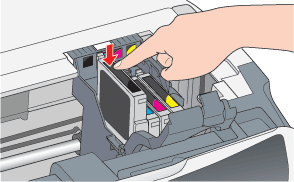
Wenn Sie die andere Tintenpatrone ersetzen müssen, wiederholen Sie die Schritte 6 bis 7.
 |
Schließen Sie die Tintenpatronenabdeckung.
|
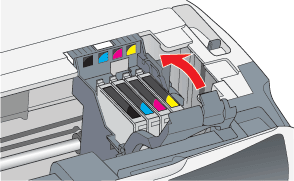
 |  |
Hinweis:
|
 |  | |
Wenn die Tintenpatronenabdeckung sich nicht gut schließen lässt, führen Sie Schritt 7 durch, um sicherzustellen, dass die Tintenpatrone richtig eingesetzt wurde.
|
|
 |
Schließen Sie die Scannereinheit.
|
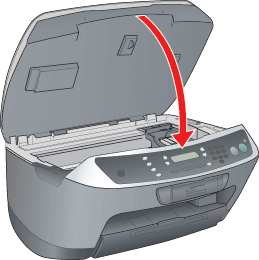
Der Druckkopf verfährt in seine Ausgangsposition und die Aktivierung des Tintenzuleitungssystems beginnt. Während der Aktivierung des Tintenzuleitungssystems wird Befüllen... auf dem LCD angezeigt. Wenn die Aktivierung des Tintenzuleitungssystems abgeschlossen ist, wird Befüllen... nicht mehr auf dem LCD angezeigt.
 |  |
Achtung:
|
 |  | |
Schalten Sie dieses Gerät niemals aus, während Befüllen... auf dem LCD angezeigt wird, weil sonst die Aktivierung des Tintenzuleitungssystems nicht vollständig ausgeführt wird.
|
|
 |  |
Hinweis:
|
 |  | |
Wenn Sie eine gebrauchte Tintenpatrone einsetzen, deren Füllstand bereits niedrig ist, kann sie gleich nach dem Ersetzen leer sein. Ersetzen Sie die Tintenpatrone in diesem Fall durch eine neue.
|
|

[Oben]
EPSON StatusMonitor verwenden
Sie können den verbleibenden Tintenfüllstand vom Computer mit dem EPSON StatusMonitor 3 (Windows) bzw. EPSON StatusMonitor (Macintosh) überwachen sowie Anweisungen zum Auswechseln einer fast leeren oder leeren Tintenpatrone auf dem Bildschirm anzeigen.
Wenn eine Tintenpatrone fast oder völlig leer ist, klicken Sie im Statusfenster des EPSON StatusMonitor auf Was zu tun ist.... Folgen Sie beim Austauschen der Tintenpatrone den Anweisungen am Bildschirm.
Weitere Informationen zur Verwendung des EPSON StatusMonitor finden Sie unter Einsatz des EPSON StatusMonitor.
Konservieren von schwarzer Tinte, wenn die Tintenpatrone fast leer ist
Das nachstehende Dialogfeld wird angezeigt, wenn die schwarze Tintenpatrone fast leer ist und die folgenden Bedingungen erfüllt sind:
-
Normalpapier/Bright White Paper ist als Papiersorte und Text als Qualitätsoption eingestellt.
-
Es ist mehr farbige Tinte als schwarze Tinte vorhanden.
-
Die schwarze Tintenpatrone ist nicht leer.
-
Die Farbtintenpatronen sind nicht fast leer.
Im Dialogfeld können Sie entscheiden, ob Sie weiterhin ganz normal schwarze Tinte verwenden wollen oder ob Sie die schwarze Tinte schonen möchten, indem Schwarz aus den farbigen Tinten gemischt wird.

Durch Klicken auf die Schaltfläche Ja wird Schwarz aus den farbigen Tinten zum Drucken von Dokumenten gemischt. Aus der schwarzen Tintenpatrone wird keine Tinte verwendet. In einigen Fällen kann sich das aus den farbigen Tinten zusammen gemischte Schwarz von dem Schwarz der schwarzen Tintenpatrone unterscheiden. Beim nächsten Druckauftrag, der schwarze Tinte benötigt, wird das Dialogfeld wieder angezeigt und fragt, ob Sie die schwarze Tinte schonen wollen.
Wenn Sie auf die Schaltfläche Nein klicken, wird der in Ausführung begriffene Druckauftrag mit der restlichen schwarzen Tinte fertig gestellt. Beim nächsten Druckauftrag, der schwarze Tinte benötigt, wird das Dialogfeld wieder angezeigt und fragt, ob Sie die schwarze Tinte schonen wollen.
Wenn Sie auf die Schaltfläche Diese Funktion deaktivieren klicken, wird die schwarze Tinte ganz normal weiterhin verwendet. Dann wird das Dialogfeld für die restliche Nutzungsdauer der schwarzen Tintenpatrone nicht mehr angezeigt. In diesem Fall wird die schwarze Tinte normal verwendet, bis die Tintenpatrone leer ist.

[Oben]
 Bedienfeld verwenden
Bedienfeld verwenden EPSON StatusMonitor verwenden
EPSON StatusMonitor verwendenBedienfeld verwenden
EPSON StatusMonitor verwenden


 Farbe.
Farbe.
.